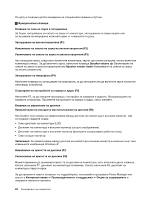Lenovo ThinkPad Edge E530 (Bulgarian) User Guide - Page 42
Когато натиснете F7
 |
View all Lenovo ThinkPad Edge E530 manuals
Add to My Manuals
Save this manual to your list of manuals |
Page 42 highlights
1 F1) F2) F3) Speaker volume up Speaker volume down F4) F5) F5 F6) LCD Windows+P. F7) F8) F7 F8 Power Manager 24

По-долу е показано кратко въведение за специалните клавиши и бутони.
1
Функционални клавиши
Клавиши за сила на звука и заглушаване
За бързо настройване на силата на звука от компютъра, заглушаване на звука изцяло или
заглушаване на микрофона натиснете един от клавишите по-долу.
Заглушаване на високоговорителя (F1)
Намаляване на силата на звука на високоговорителя (F2)
Увеличаване на силата на звука на високоговорителя (F3)
Ако заглушите звука, след което изключите компютъра, звукът ще остане заглушен, когато включите
компютъра отново. За да включите звука, натиснете клавиша
Speaker volume up
(Увеличаване на
силата на звука на високоговорителя) или
Speaker volume down
(Намаляване на силата на звука
на високоговорителя).
Заглушаване на микрофона (F4)
Натиснете клавиша за заглушаване на микрофона, за да заглушите или да включите звука на всички
записващи устройства.
Стартиране на настройките за камера и аудио (F5)
Натиснете F5, за да отворите прозореца с настройки за камерата и аудиото. Визуализацията на
камерата се включва. Променете настройките за камера и аудио, както желаете.
Клавиши за управление на дисплея
Превключване на изходното местоположение на дисплея (F6)
Натискайте този клавиш за превключване между дисплея на компютъра и външния монитор. Ще
се покажат следните опции:
•
Само дисплеят на компютъра (LCD)
•
Дисплеят на компютъра и външния монитор (същото изображение)
•
Дисплеят на компютъра и външният монитор (функцията за разширена работна площ)
•
Само външен монитор
Забележка:
За превключване между дисплея на компютъра и външен монитор е налична също така
клавишната комбинация Windows+P.
Намаляване на яркостта на дисплея (F7)
Увеличаване на яркостта на дисплея (F8)
Можете временно да промените яркостта за дисплея на компютъра, като натиснете двата клавиша.
Когато натиснете F7, дисплеят на компютъра потъмнява. Когато натиснете F8, дисплеят на
компютъра става по-ярък.
За да промените нивото на яркост по подразбиране, използвайте програмата Power Manager или
влезте в
Контролен панел
➙
Производителност и поддръжка
➙
Опции за захранването
и
направете желаните промени.
24
Ръководството за потребителя